ファイルのユーザー権限の変更
Windowsでは、すべてのファイルにセキュリティプロファイルが関連付けられており、ファイルへのアクセスを許可するユーザーと、ユーザーに許可するアクセスの種類(読み取りや書き込みなど)を決定します。管理者であるか、ファイルへのアクセスを制御できる場合は、ファイルのアクセス許可を変更して、ファイルへの特定の種類のアクセスを許可または拒否できます。
ファイルのアクセス許可を表示するには、ファイルを右クリックして[プロパティ]を選択します。 Windowsに[プロパティ]ダイアログボックスが表示され、[セキュリティ]タブが表示されます。 (図1を参照)

図1.
の権限この特定のスクリーンショットは、ユーザー「テスト」に対して、ファイル「a.xlsx」への読み取りと実行、フォルダーの内容の一覧表示、および読み取りアクセス権があることを示しています。そのユーザーによる「a.xlsx」へのアクセスを拒否するには、[編集]ボタンをクリックし、もう一度[ユーザーテスト]を選択します。次に、権限を変更するオプションがあります。
(図2を参照)
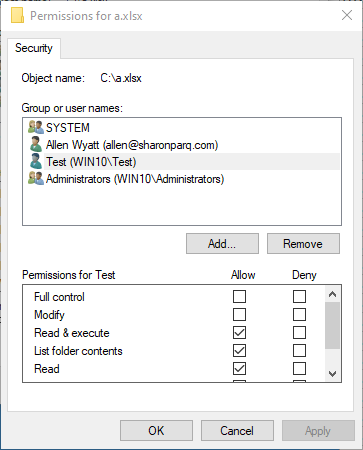
図2.
の編集権限[アクセス許可]ダイアログボックスのコントロールを使用して、選択したユーザーまたはグループがファイルで実行できることを変更できます。たとえば、テストユーザーがa.xlsxファイルを開かないようにする場合は、[読み取りと実行]と[読み取り]の両方の[拒否]列のチェックボックスをクリックするだけです。変更を適用すると、テストユーザーがファイルを開こうとすると、エラーメッセージが表示されます。 (図3を参照)
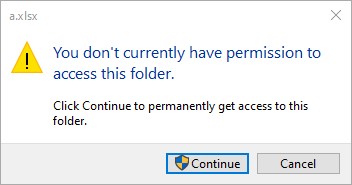
図3.ユーザーテストによる
へのアクセスの拒否このヒント(5827)は、Windows 7、8、および10に適用されます。